计算机通信网实验指导书
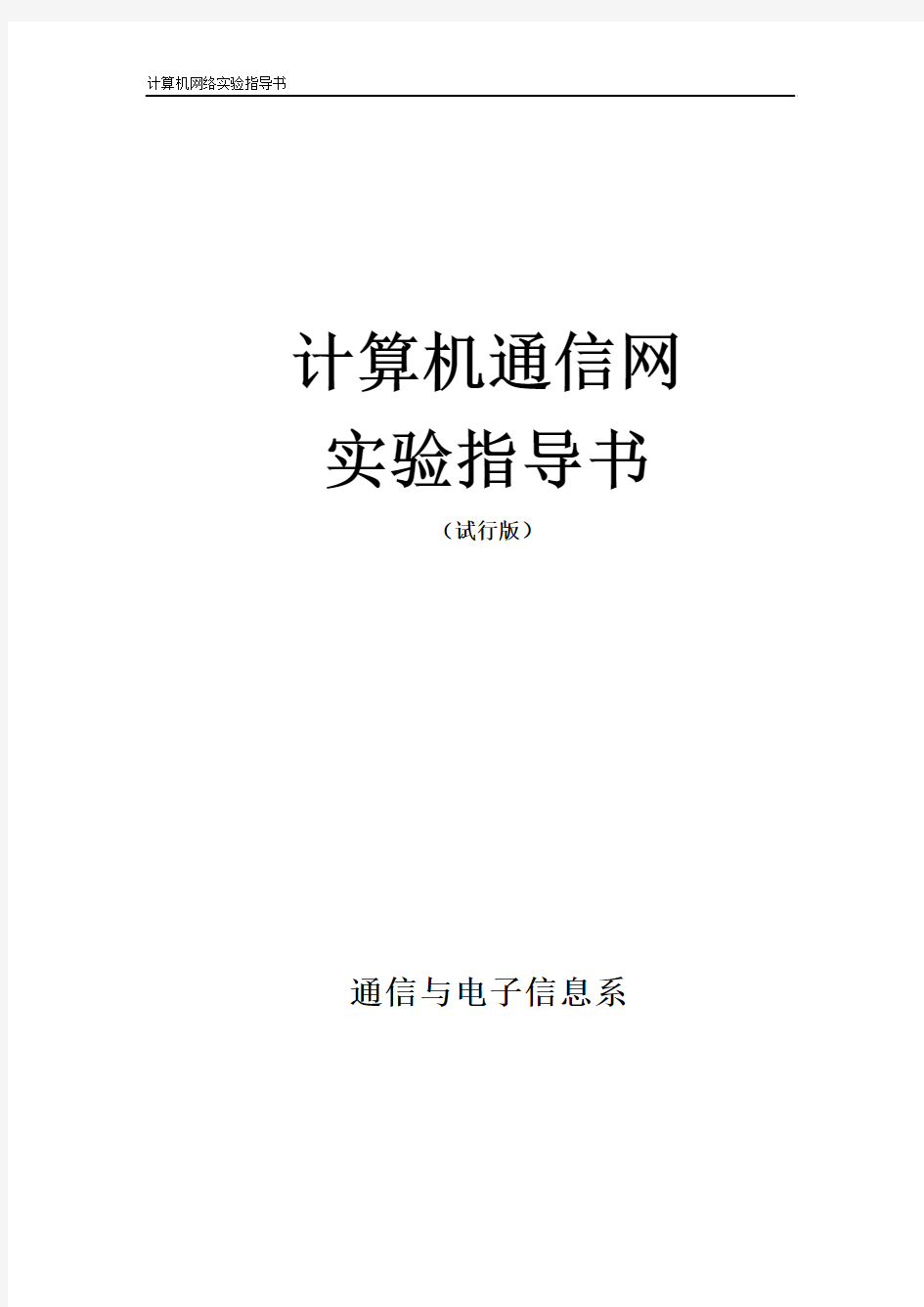

计算机通信网实验指导书
(试行版)
通信与电子信息系
目录
实验一Windows环境下对等网的组建 (1)
实验二基本网络命令 (6)
实验三利用家用无线宽带路由器组建小型办公宿舍网络 (11)
实验四交换机基本配置 (14)
实验五交换机划分vlan配置 (17)
实验六路由器的基本配置 (20)
实验七静态路由的配置 (23)
实验八路由器RIP动态路由配置 (26)
实验九路由器OSPF动态路由配置 (30)
实验一Windows环境下对等网的组建
【实验目的】
1)了解对等网和主从式网络的概念以及两者的区别
2)掌握Windows2003/XP/2000对等网的配置
3)掌握对等网络中共享目录的设置与使用
4)如何修改计算机所在工作组计算机名
【背景描述】
办公室或宿舍里有几台电脑,现需要资源共享,为简单、方便,要求你组建一个对等网,实现文件的相互访问以及打印机共享等功能。
【技术原理】
局域网中的主机可以工作于两种不同的工作模式,即对等模式与主从模式。工作于对等模式下的局域网被称为对等网,工作于主从模式下的局域网被称为主从网络。
对等网络环境下的所有计算机地位平等,只能相互间进行简单的共享。每台机器都能以同样方式作用于对方,即每个工作站都可以充当服务器角色为其他主机提供共享资源,也都可以充当客户机的角色使用其他主机共享出来的资源。在对等网
络中不存在对网络资源进行集中控制与管理的主机,各主机对自己机器上的资源负责,网络处于一种“各自为政”的松散状态。在对等网环境中,主机通常是普通的PC机,而且主机数量不宜过多。
对等网与主从网是属于OSI高层(主要是应用层)的概念,区分一个局域网是对等网还是主从网的主要依据是各主机之间的工作模式,与局域网的物理组网方式无关,甚至与包括网络层在内的OSI下面各层无关。即对于物理组网已经确定的局域网,既可以将其设为对等网,也可将其设为主从网。对等网络中各主机对自己机器上的资源负责,网络处于一种“各自为政”的松散状态,因此当网络中的主机规模增大时,网络管理可能会出现混乱,以不超过10台为佳。
【实验环境】
本实验网卡已经安装到位、网线已经制作好,网络组件在操作系统安装过程中装好,TCP/IP协议在Windows XP安装时自动配置好,“Microsoft网络客户端”和“Microsoft网络的文件及打印机共享”是实现共享所必须的。
【实验内容与步骤】
1、配置TCP/IP协议
(1)在Windows XP上,用“开始”→“控制面板”中的“网络连接”打开“网络连接”对话框。在“网络连接”对话框中双击“本地连接”图标,弹出“本地连接状态”对话框,选择“属性”选项,出现“本地连接属性”对话框(图1)。
图1 本地连接属性对话框
(2)在图1中选择―属性‖选项,这时出现―Internet 协议(TCP/IP)属性‖对话框(图2)。
图2 Internet 协议(TCP/IP)属‖
(3)在图2中选择―使用下面的IP地址‖选项,并输入相关的IP地址:
IP地址配置:第一组:192.168.10.3~252第二组:192.168. 20.3~252
第三组:192.168.30.3~252第四组:192.168.40.3~252
子网掩码配置:255.255.255.0
DNS配置:10.254.131.253
网关IP地址配置:第一组:192.168.10.254 第二组:192.168. 20.254
第三组:192.168.30.254第四组:192.168.40.254
2、设置计算机名和工作组名
我的电脑图标右键-属性-计算机名-更改,更改计算机名和输入工作组。同一对等网内的工作组名必须为同一个。
3、设置共享:
(1)在桌面上打开―我的电脑‖选择要共享出去的盘符(或文件夹),单击鼠标右键,在弹出菜单上选择―共享和安全‖选项后弹出―本地磁盘或文件夹属性‖对话框(图3)。
图3 本地磁盘或文件夹属性
(2)在图3中选择―网络共享和安全‖框中的―在网络上共享这个文件夹‖。并在―共享名‖栏中输入共享符(或文件夹)(如:C),按―确定‖按钮完成共享设置。
(3)重复以上步骤,完成其他盘符(或文件夹)的共享。
(4)若出现的本地磁盘或文件夹属性如图4所示,则点击网络安装向导,出现图5所示,依次点击下一步,出现图6所示时,选择启用文件和打印机共享,直到完成。
图4本地磁盘或文件夹属性
图5 ―网络安装向导‖对话框
图6 ―网络安装向导‖对话框
4、对等用户查找:
(1)网上邻居:选择添加一个网上邻居,注意网络地址为:\\IP地址\共享文件夹;(2)从开始/搜索/计算机或人/网络上的计算机查找中输入对方IP地址。
【思考题】
1、简述实验步骤。
2、搜索对方主机有几种方法?并给出对方共享资源详情。
实验二基本网络命令
【实验目的】
1)了解网络常用命令的使用。
2)熟练掌握及运用应用程序命令来查找TCP/IP网络故障,并解除相应故障
【实验环境】
具备Windows操作系统的PC机,并已连接在Internet上
【实验内容】
1 ipconfig命令
功能:
DOS界面的TCP/IP配置程序,可以查看和改变TCP/IP配置参数。在默认模式下显示本机的IP地址、子网掩码、默认网关。
格式:IPconfig[参数]
参数:
/All:显示所有细节信息,包括主机名、结点类型、DNS服务器、NetBIOS范围标识、启用IP路由、启用WINS代理、NetBIOS解析使用DNS、适配器地址、IP地址、网络掩码、默认网关、DHCP服务器、主控WINS服务器、辅助WINS服务器、获得租用权等等。
/Batch[file]:将查询结果写入WINIPCFG.txt文件或者参数[file]指定的文件。这是一个文本文件。
/renew_all:更新所有适配器。
/release_all:释放所有适配器。
实例:输入命令
C:\IPconfig/all/batchmyip.txt
则所有详细信息被写入myip.txt文件中。
2 IP探测工具Ping
格式:Ping目的地址[参数1][参数2][参数3]
其中目的地址是指被探测主机的地址,既可以是域名,也可以是IP地址。
参数:
-t:继续Ping直到用户终止。
-a:解析主机地址。
-n数值:发出的探测包的数目,默认值为4。
-l数值:发送缓冲区大小。
-f:设置禁止分割包标志。
-I数值:包生存时间,该数值决定了IP包在网上传播的距离。
-v:服务类型。
实例:ping本机地址localhost作为探测目标。
Ping localhost或者Ping 127.0.0.1
得到的统计结果如下:
Pinging any[127.0.0.1]with32 bytes of data:
Reply from127.0.0.1:bytes=32 time<10ms TTL=128
Reply from127.0.0.1:bytes=32time<10msTTL=128
Reply from127.0.0.1:bytes=32time<10msTTL=128
Reply from127.0.0.1:bytes=32time<10msTTL=128
Ping statistics for 127.0.0.1:
Packets:Sent=4,Received=4,Lost=0(0%loss),
Approximate round trip times inmilli-seconds:
Minimum=0ms,Maximum=0ms,A verage=0ms
以上为发出和回收包数目、包丢失率、平均路由时间等统计。发出的四个探测包都成功返回,说明对方主机可以访问,并且得到了对方域名为Localhost的IP地址:127.0.0.1。
ping是个使用频率极高的实用程序,用于确定本地主机是否能与另一台主机交换(发送与接收)数据报。根据返回的信息,你就可以推断tcp/ip参数是否设置得正确以及运行是否正常。需要注意的是:成功地与另一台主机进行一次或两次数据报交换并不表示tcp/ip 配置就是正确的,你必须执行大量的本地主机与远程主机的数据报交换,才能确信tcp/ip 的正确性。
简单的说,ping就是一个测试程序,如果ping运行正确,你大体上就可以排除网络访问层、网卡、modem的输入输出线路、电缆和路由器等存在的故障,从而减小了问题的范围。但由于可以自定义所发数据报的大小及无休止的高速发送,ping也被某些别有用心的人作为ddos(拒绝服务攻击)的工具,前段时间yahoo就是被黑客利用数百台可以高速接入互联网的电脑连续发送大量ping数据报而瘫痪的。
ping能够以毫秒为单位显示发送回送请求到返回回送应答之间的时间量。如果应答时间短,表示数据报不必通过太多的路由器或网络连接速度比较快。ping还能显示ttl(time to live存在时间)值,你可以通过ttl值推算一下数据包已经通过了多少个路由器:源地点ttl起始值(就是比返回ttl略大的一个2的乘方数)-返回时ttl值。例如,返回ttl 值为119,那么可以推算数据报离开源地址的ttl起始值为128,而源地点到目标地点要通过9个路由器网段(128-119);如果返回ttl值为246,ttl起始值就是256,源地点到目标地点要通过9个路由器网段。通过ping检测网络故障的典型次序正常情况下,当你使用ping命令来查找问题所在或检验网络运行情况时,你需要使用许多ping命令,如果所有都运行正确,你就可以相信基本的连通性和配置参数没有问题;如果某些ping命令出现运行故障,它也可以指明到何处去查找问题。下面就给出一个典型的检测次序及对应的可能故障:ping 本机ip——这个命令被送到你计算机所配置的ip地址,你的计算机始终都应该对该ping命令作出应答,如果没有,则表示本地配置或安装存在问题。出现此问题时,局域网用户请断开网络电缆,然后重新发送该命令。如果网线断开后本命令正确,则表示另一台计算机可能配置了相同的ip地址。
ping 局域网内其他ip——这个命令应该离开你的计算机,经过网卡及网络电缆到达其他计算机,再返回。收到回送应答表明本地网络中的网卡和载体运行正确。但如果收到0个回送应答,那么表示子网掩码(进行子网分割时,将ip地址的网络部分与主机部分分开的代码)不正确或网卡配置错误或电缆系统有问题。
ping 网关ip——这个命令如果应答正确,表示局域网中的网关路由器正在运行并能够作出应答。ping 远程ip——如果收到4个应答,表示成功的使用了缺省网关。对于拨号上网用户则表示能够成功的访问internet(但不排除isp的dns会有问题)。
ping localhost——localhost是个作系统的网络保留名,它是127.0.0.1的别名,每太计算机都应该能够将该名字转换成该地址。如果没有做到这一带内,则表示主机文件(/windows/host)中存在问题。
ping https://www.wendangku.net/doc/3718094425.html,——对这个域名执行ping命令,你的计算机必须先将域名转换成ip地址,通常是通过dns服务器如果这里出现故障,则表示dns服务器的ip地址配置不正确或dns服务器有故障(对于拨号上网用户,某些isp已经不需要设置dns服务器了)。顺便说一句:你也可以利用该命令实现域名对ip地址的转换功能。
如果上面所列出的所有ping命令都能正常运行,那么你对你的计算机进行本地和远程通信的功能基本上就可以放心了。但是,这些命令的成功并不表示你所有的网络配置都没有问题,例如,某些子网掩码错误就可能无法用这些方法检测到。
实验要求:MSDOS方式下运行ping命令,观察结果。
步骤1:ping 192.168.0.1
步骤2:ping 192.168.0.1-t
步骤3:ping 192.168.0.1–L1472
步骤4:ping 192.168.0.1–Lxxxxx (xxxx为最大的数值)
步骤5:ping 192.168.0.254-f–L1400
步骤6:ping 192.168.0.254-f-L1501
步骤7:ping https://www.wendangku.net/doc/3718094425.html,-L1472
步骤8:ping https://www.wendangku.net/doc/3718094425.html,-L1473
分析结果:步骤4的通信XXXX的最大数值为多少?第5、6步的结果为什么不同?第7步和5、6步的关系怎么样。
3 网络路由表设置程序Route
功能:
查看、添加、删除、修改路由表条目。
格式:Route[-f][command[destination][MASKnetmask][gateway][METRICmetric]
参数:
-f:清除所有网关条目的路由表,如果该参数与其他命令组合使用,则清除路由表的优先级大于其他命令。
command:
print:打印一个路由
add:添加一个路由
delete:删除一个路由
change:修改一个存在的路由
destination:指定目标主机。
masknetmask: mask后指定该路由条目的子网掩码,若未指定,则默认为255.255.255.255。
gateway:指定网关。
实例1:route delete 157.0.0.0该命令删除一个路由条目157.0.0.0。
实例2:route ADD 202.127.204.0 MASK 255.255.255.0 211.66.106.1 METRIC1
该命令添加路由,访问202.127.240.0网段的网站从线路211.66.106.1的网关连接出去实验要求:MSDOS方式下运行route命令,观察结果。
步骤一:route ADD 202.104.0.0 MASK 255.255.0.0 192.168.0.253 METRIC1
步骤二:route ADD 61.0.0.0 MASK 255.0.0.0 192.168.0.254 METRIC1
步骤二:routeprint
应该可以看到这样的结果
从上路由表分析,假如访问某一网站:https://www.wendangku.net/doc/3718094425.html,(202.104.94.3),将经历的网关为哪个,假如访问某一网站:https://www.wendangku.net/doc/3718094425.html,(61.144.45.102),将经历的网关为哪个,请把你的判断在交邮件作业时候附上。
4 netstat
netstat用于显示与ip、tcp、udp和icmp协议相关的统计数据,一般用于检验本机各端口的网络连接情况。
你的计算机有时候接受到的数据报会导致出错数据删除或故障,你不必感到奇怪,tcp/ip 可以容许这些类型的错误,并能够自动重发数据报。但如果累计的出错情况数目占到所接收的ip数据报相当大的百分比,或者它的数目正迅速增加,那么你就应该使用netstat查一查为什么会出现这些情况了。
tstat的一些常用选项:
netstat -s——本选项能够按照各个协议分别显示其统计数据。如果你的应用程序(如web浏览器)运行速度比较慢,或者不能显示web页之类的数据,那么你就可以用本选项来查看一下所显示的信息。你需要仔细查看统计数据的各行,找到出错的关键字,进而确定问题所在。
netstat -e——本选项用于显示关于以太网的统计数据。它列出的项目包括传送的数据报的总字节数、错误数、删除数、数据报的数量和广播的数量。这些统计数据既有发送的数据报数量,也有接收的数据报数量。这个选项可以用来统计一些基本的网络流量)。
netstat -r——本选项可以显示关于路由表的信息,类似于后面所讲使用route print命令时看到的信息。除了显示有效路由外,还显示当前有效的连接。
netstat -a——本选项显示一个所有的有效连接信息列表,包括已建立的连接(established),也包括监听连接请求(listening)的那些连接。
netstat -n——显示所有已建立的有效连接。
netstat的妙用
经常上网的人一般都使用icq的,不知道你有没有被一些讨厌的人骚扰得不敢上线,想投诉却又不知从和下手?其实,你只要知道对方的ip,就可以向他所属的isp投诉了。但怎样才能通过icq知道对方的ip呢?如果对方在设置icq时选择了不显示ip地址,那你是无法在信息栏中看到的。其实,你只需要通过netstat就可以很方便的做到这一点:当他通过icq 或其他的工具与你相连时(例如你给他发一条icq信息或他给你发一条信息),你立刻在dos prompt下输入netstat -n或netstat -a就可以看到对方上网时所用的ip或isp域名了。甚至连所用port都会暴露。
5 跟踪路由工具TraceRT(TraceRoute)
功能:
查看从本地主机到目标主机的路由。这是一个了解网络原理和工作过程的好工具,通过显示从本地主机到目标主机所经过的每一个主机地址及来回时间,你既可以了解一个数据包是如何在网络上经过迂回路由传送到目标主机,又可以分析阻塞发生在网络的哪一个环节。
格式:TraceRT[参数1][参数2]目标主机
参数:
-d:不解析目标主机地址。
-h:指定跟踪的最大路由数,即经过的最多主机数。
-j:指定松散的源路由表。
-w:以毫秒为单位指定每个应答的超时时间。
例如:
实验要求:MSDOS方式下运行命令,记录结果。
步骤1:tracert https://www.wendangku.net/doc/3718094425.html,
步骤2:tracert https://www.wendangku.net/doc/3718094425.html,
分析结果中,到达网站经历了多少重路由器,比较大家的第一重路由是否一致,假如一致原因是什么,不一致原因又是什么?
实验三利用家用无线宽带路由器组建
小型办公宿舍网络
【实验名称】
利用家用无线宽带路由器组建小型办公宿舍网络
【实验目的】
完成无线局域网的组建
【背景描述】
你宿舍或家里共有三台电脑(其中两台桌面电脑、一台笔记本电脑)需要上网,假设申请了网通的ADSL宽带服务,由于只有一个电话端口,因此你需要利用电话端口连接ADSL MODEM和无线宽带路由器,然后给台式机和笔记本各配备无线网卡以无线方式连接无线宽带路由器,实现三台电脑同时共享网络。
【技术原理】
无线局域网的主要拓扑结构只有两类:无中心拓扑(对等式拓扑,Ad Hoc)和有中心拓扑(infrastructure)。无中心拓扑的网络要求网中任意两点均可直接通信。在有中心拓扑结构中,则要求一个无线站点(AP或无线路由器)充当中心站,所有站点对网络的访问均由中心站控制。Infrastructure基本结构模式类似传统有线星型拓扑方案,此种模式需要有一台符合IEEE802.11b/g模式的AP或无线路由器存在,所有通信都是通过AP或无线路由器作连接,就如同有线网络下利用集线器来作连接,该模式下的无线网可以通过AP或无线路由器的以太网口与有线网相联。基本模式是无线网络规模扩充或无线和有线网络并存时的通信方式,这是802.11b/g最常用的方式。此时,插上无线网卡的电脑需要由接入点(AP 或无线路由器)与另一台电脑连接。接入点负责频段管理及漫游等指挥工作,一个接入点最多可连接1024台电脑(无线网卡)。在客户端只需把无线网卡设置成Infrastructure模式,就可让每一个无线网卡与无线AP通讯,就好象把其直接连接到HUB上一样。而当需要连接的时候,在Infrastructure模式下客户端发送通信请求给AP,AP便会以特定的频率发送标志管理帧,客户端收到后,通过发送授权帧建立授权,授权成功后客户端又发送关联帧,最后AP回应关联,它们之间便可进行数据传输。
【实验环境】
PC机无线宽带路由器(TP-LINK TL-WR840N)无线网卡
【实验内容与步骤】
1、对PC机进行设置
使用有线方式连接的客厅桌面电脑的IP地址为192.168.1.2,使用无线网卡连接的卧室桌面电脑的IP地址为192.168.1.3,使用无线网卡连接的笔记本电脑的IP地址则采用自动获得方式。
2、连接路由器
将网线一头接到路由器的4个LAN口中其中一个上,一头接到电脑的RJ-45接口上。
3、登录路由器
打开IE浏览器在地址栏输入:192.168.1.1(出厂路由IP)按
4、对无线路由器进行设置
如下图界面,依次选择网络参数→WAN口设置
如果宽带是专线接入,可选择静态IP方式,并填入密码;如果是PPPOE拔号的ADSL/VDSL用户,可选择PPPOE,然后填入上网帐号和密码;如果是FTTTX+LAN的小区接入或CM接入,可选择动态IP方式。设置好后再“保存”设置即可。
如下图界面,依次选择无线设置→基本设置
在SSID栏内输入无线网络的名称标识,可自由命名。
启用DHCP服务器功能
地址池开始与结束地址,可用默认;手动设置必须和路由在同一段;路由IP 默认的是:192.168.1.1;DNS是服务商提供IP地址到网址转换服务的服务器地址,这个必须准确,不然会出现,网络连通但打不开网页,例如:能上QQ不能上网。
5、重启
全部设置完后,接上外网,重启路由,无线网络就可以用了。
【注意事项】
1)网卡和无线路由器设为同网段
2)无线网卡和无线路由器的其它设置为默认即可
3)一般同一地区同一网络服务商提供的DNS服务地址是一样的。
实验四交换机基本配置
【实验名称】
交换机基本配置
【实验目的】
1)掌握交换机命令行各种操作模式的区别,以及模式之间的切换。
2)学习交换机的常用配置命令:更改交换机名称,密码配置,查看交换机配置参数等命令
【背景描述】
你是某公司新进的网管,公司要求你熟悉网络产品,首先要求你登录交换机,了解、掌握交换机的命令行操作;经过一段时间的工作,你很快款掌握了交换机配置命令使用方法,并对交换机进行了初始配置,希望以后每次不用到机房才能修改交换机的配置,而是在办公室或和出差时也能对交换机进行远程管理,现需要你在交换机上做适当配置,满足这一要求。
【技术原理】
交换机的管理方式基本分为两种:带内管理和带外管理。通过交换机的Console口管理交换机属于带外管理,不占用交换机的网络接口,其特点是需要使用配置线缆,近距离配置。第一次配置交换机时必须利用Console端口进行配置。
交换机的命令行操作模式,主要包括:用户模式、特权模式、全局配置模式、端口模式等几种。
用户模式进入交换机后得到的第一个操作模式,该模式下可以简单查看交换机的软、硬件版本信息,并进行简单的测试。用户模式提示符为switch> 特权模式由用户模式进入的下一级模式,该模式下可以对交换机的配置文件进行管理,查看交换机的配置信息,进行网络的测试和调试等。特权模式提示符为
switch#
全局配置模式属于特权模式的下一级模式,该模式下可以配置交换机的全局性参数(如主机名、登录信息等)。在该模式下可以进入下一级的配置模式,对交换
机具体的功能进行配置。全局模式提示符为switch(config)#
端口模式属于全局模式的下一级模式,该模式下可以对交换机的端口进行参数配置。端口模式提示符为switch(config-if)#
Exit命令是退回到上一级操作模式。
End命令是指用户从特权模式以下级别直接返回到特权模式。
交换机命令行支持获取帮助信息、命令的简写、命令的自动补齐、快捷键功能。
【实现功能】
熟练掌握交换机的命令行操作模式。
【实验环境】
Cisco Packet Tracer
【实验拓扑】
【实验步骤:】
1、交换机命令行操作模式的进入
switch> enable ! 进入特权模式
switch#configure terminal !进入全局配置模式
switch(config)#
switch1(config)#interface fastethernet 0/5 !进入交换机的F0/5接口模式
switch1(config-if)
witch1(config-if)#exit !退回到上一级操作模式
switch(config)#
switch(config-if)#end !直接退回到特权模式
switch#
2、交换机命令行基本功能
帮助信息
switch>? !显示当前模式下所有可执行的命令
switch#co? !显示当前模式下所有以co开头的命令
switch#copy ? !显示copy命令后可执行的参数
3、命令的简写
switch#conf ter
switch(config)#
4、命令的自动补齐
switch#con
Switch#configure
5、命令的快捷键功能
switch(config-if)#~Z !ctrl+Z退回到特权模式
switch#
switch#ping 1.1.1.1
6、配置交换机主机名(SwitchA)
Switch(config)#hostname SwitchA
SwitchA(config)#
7、配置本地和telnet登陆密码
SwitchA(config)#line console 0
SwitchA(config-line)#password llxghp
SwitchA(config-line)#login
SwitchA(config-line)#line vty 0 15
SwitchA(config-line)#password llxghp
SwitchA(config-line)#login
8、配置enale password或enable secret密码
SwitchA(config)#enable password llxghp
SwitchA(config)#enable secret class
9、配置交换机的IP地址、子网掩码和默认网关
SwitchA(config)#interface vlan 1
SwitchA(config-if)#ip address 192.168.1.2 255.255.255.0
SwitchA(config-if)#exit
SwitchA(config)#ip default-gateway 192.168.1.1
10、验证交换机的远程管理
在PC1上配置IP地址:192.168.1.5,掩码:255.255.255.0,网关:192.168.1.1;
在PC2上配置IP地址:192.168.1.7,掩码:255.255.255.0,网关:192.168.1.1;
然后PC1或PC2上ping 192.168.1.2,应成功!
11、显示输入的配置
SwitchA#show running-config
12、配置端口速率
SwitchA(config)#int fa0/1
SwitchA(config-if)#speed 100
13、配置端口的工作模式
SwitchA(config-if)#duplex auto
14、检查端口FastEthernet 0/1的状态及参数。
SwitchA#show interfaces
15、检查交换机MAC地址表的内容
SwitchA#show mac-address-table
【注意事项】
1)命令行操作进行自动补齐或命令简写时,要求所简写的字母必须能够惟一区别该命令。如switch# conf可以代表configure,但switch#co无法代表configure,因为co开头的命令有两个copy和configure,设备无法区别。
2)注意区别每个操作模式下可执行的命令种类。交换机不可以跨模式执行命令。
3)主机与交换机通过telnet建立连接时,采用交换机的以太口
实验五交换机划分vlan配置
【实验名称】
交换机划分vlan配置
【实验目的】
1)理解vlan的概念、原理及划分vlan的方法
2)掌握基于交换机端口的vlan划分方法
3)掌握单交换机和跨交换机vlan配置方法,了解各配置命令的作用
【背景描述】
你是某公司的网管,现为了公司相应部分网络资源的安全性需要,要求对两个部门的用户单独划分VLAN,以确保相应部门网络资源不被盗用或破坏。
【技术原理】
传统的LAN交换机实际上是一个多端口网桥。尽管LAN交换机和集线器在外型上非常相似,但它们在工作原理上有着根本的区别。由交换机构建的网络称为交换式网络,交换机的每个端口都能独享带宽,所有端口能够同时进行通信,并且能够在全双工模式下提供双倍的传输速率。而集线器构建的网络称为共享式网络,在同一时刻只有接收数据和发送数据这两个端口进行通信,所有的端口分享固有的带宽。交换机的配置必须借助于计算机才能实现。通常情况下,可以通过两种手段实现配置用计算机与交换机之间的连接,即通过Console 端口直接连接的方式和通过集线设备间接连接的方式。
【实现功能】
掌握单交换机和跨交换机vlan配置方法,了解各配置命令的作用
【实验环境】
Cisco Packet Tracer
【实验步骤】
(一)交换机端口隔离
1、将pc1和pc2连接到同一台交换机上
2、配置好pc1和pc2的ip地址、子网掩码
PC1 IP:192.168.0.1
PC2 IP:192.168.0.2
此时,验证两台pc可以互相ping通。
3、创建VLAN
在特权模式下输入如下命令创建VLAN 10,名称为test1。
Configure terminal
Vlan 10
Name test1
同上创建VLAN 20,名称为test2。
4、显示VLAN 信息
Show vlan
5、将接口分配到VLAN
Configure terminal
Interface fastethernet 0/1
Switchport access vlan 10
同上将端口2加入vlan 20中。
6、验证pc1和pc2互相ping不通
(二)跨交换机实现VLAN
1、如图所示进行网络连接
2、配置好PC1、PC2、PC3的ip地址和子网掩码
PC1 IP:192.168.0.1
PC2 IP:192.168.0.2
PC3 IP:192.168.0.3
此时,验证三台pc可以互相ping通。
3、在交换机A(SwitchA)上建立2个VLAN 10 ,VLAN 20。
SwitchA(config)#vlan 10 !创建VLAN 10
SwitchA(config-vlan)#exit !返回到全局模式
SwitchA(config)#vlan 20 !创建VLAN 20
SwitchA(config-vlan)#end !返回到特权模式
SwitchA#show vlan !显示VLAN的配置
4、将端口0/
5、0/15C1分别放入VLAN10和VLAN20。
SwitchA(config)#interface fastethernet 0/5 !进入接口F0/5配置模式
SwitchA(config-if)#switchport access vlan 10 !将F0/5分配给VLAN 10 SwitchA(config-if)#exit
SwitchA(config)#interface fastethernet 0/15 !进入接口F0/15配置模式SwitchA(config-if)#switchport access vlan 20 !将 F0/15分配给VLAN 20 SwitchA(config-if)#exit
5、把交换机SwitchA与SwitchB连接的0/24接口做成trunk模式。(Tag VLAN)
计算机网络实验指导书(new)
计算机网络实验指导书 实验一以太网的组建(2学时) 实验名称:以太网的组建 实验目的: 1、了解实验室布局;认识交换机与路由器的结构与连接方法; 2、掌握简单的局域网组网方法; 3、掌握简单的局域网配置方法。 实验步骤: 1、观察实验室计算机网络的组成 步骤1:观察所在机房的计算机网络的组成,并描述计算机网络的组成。 步骤2:画出机房网络拓扑结构。 步骤3:通过Internet搜索集线器或交换机的结构和连接方法。 2、组建简单的局域网 步骤1:将计算机网卡插入PCI插槽,并安装网卡驱动程序,记录网卡驱动程序名称。 步骤2:制作双绞线(直通线) 步骤3:用双绞线将安装网卡的计算机与交换机相连。 步骤4:将交换机通电 步骤5:网络操作系统配置,每个网卡对应一个本地连接,在本地连接属性中进行局域网基本配置。 3、局域网基本配置 步骤1:选择网上邻居属性,如图1所示。选择本地网卡对应的“本地连接”属性,查看并记录本机安装的网络组件,如图2所示。 图1 网络连接属性图2 网络组件 步骤2:命名计算机,例如,命名为:netuser,如图3所示。并配置TCP/IP,例如将IP地址和子网掩码分别设置为:192.168.0.1 255.255.255.0。
图3 计算机命名图4 配置TCP/IP 步骤3:将同网络其他计算机分别命名,计算机名不能重复。 IP地址分别为:192.168.0.2~192.168.0.254,IP地址也不能重复。 4、使用集线器与交换机组建的以太网 在包跟踪软件中,分别使用集线器和交换机组建如图所示的以太网。各计算机的TCP/IP 配置信息根据下表进行配置:(MAC地址请记录在表格空白处) 使用集线器组建简单的以太网 模拟数据包运行结果:(PC0—>PC2)
《计算机基础实践》实验指导书-2
《计算机科学导论》实验指导书 欧阳一鸣王浩编 合肥工业大学计算机与信息学院
《计算机科学导论》实验 《计算机科学导论》实验课侧重培养学生的基本应用能力,要求学生通过上机实验,能够熟练掌握计算机的基本操作技能。该实验指导书共安排五个实验,内容包括:Windows的基本操作、使用Word进行文字处理、利用Excel进行表格编排等等。要求学生做完实验后,写出实验报告,实验报告上需要写明的项目包括:实验名称、实验目的、实验设备、实验题目、实验步骤、实验结果。 实验一 Windows 基本操作 1.实验目的和要求 (1)掌握Windows 的启动和安全退出的方法。 (2)掌握Windows 的窗口、菜单栏、工具栏及任务栏的基本操作。 (3)掌握Windows 常用快捷键的使用方法。 (4)掌握应用程序的多种启动方法以及切换和退出应用程序的方法。 (5)掌握Windows 环境下的汉字输入方法。 (6)掌握Windows 帮助的使用。 (7)实验内容 (8)启动Windows ,打开“我的电脑”窗口,熟悉Windows 窗口组成,然后对窗口 作下列操作: 1)移动窗口。 2)改变窗口的大小、使滚动条出现,然后滚动窗口的内容。 3)最大化、最小化、复原和关闭窗口。 (9)打开“控制面板”窗口,再打开“控制面板”中的“字体”窗口,然后进行下列 操作: 1)通过任务栏和快捷键切换当前的窗口。 2)以不同方式排列已打开的窗口(层叠、横向平铺、纵向平铺)。 3)在“我的电脑”窗口中,单击“查看”菜单下的“大图标”、“小图标”、“列表” “详细资料”命令项,观察窗口中的各项的变化。用工具栏上的“查看”命令 按钮重复做一遍。 (10)通过二种方法查看当前的日期和时间,如果日期和时间不正确,请进行修改。 (11)分别通过以下方法启动“画图”程序(windows-xp下程序文件路径为"
物联网实验指导书
物联网 实验指导书 四川理工学院通信教研室 2014年11月
目录 前言 (1) 实验一走马灯IAR工程建立实验 (5) 实验二串口通信实验 (14) 实验三点对点通信实验 (18) 实验四 Mesh自动组网实验 (21) 附录 (25) 实验一代码 (25) 实验二代码 (26) 实验三代码 (28) 实验四代码 (29)
前言 1、ZigBee基础创新套件概述 无线传感器网络技术被评为是未来四大高科技产业之一,可以预见无线传感器网络将会是继互联网之后一个巨大的新兴产业,同时由于无线传感网络的广泛应用,必然会对传统行业起到巨大的拉动作用。 无线传感器网络技术,主要是针对短距离、低功耗、低速的数据传输。数据节点之间的数据传输强调网络特性。数据节点之间通过特有无线传输芯片进行连接和转发形成大范围的覆盖容纳大量的节点。传感器节点之间的网络能够自由和智能的组成,网络具有自组织的特征,即网络的节点可以智能的形成网络连接,连接根据不同的需要采用不同的拓扑结构。网络具有自维护特征,即当某些节点发生问题的时候,不影响网络的其它传感器节点的数据传输。正是因为有了如此高级灵活的网络特征,传感器网络设备的安装和维护非常简便,可以在不增加单个节点成本同时进行大规模的布设。 无线传感器网络技术在节能、环境监测、工业控制等领域拥有非常巨大的潜力。目前无线传感器网络技术尚属一个新兴技术,正在高速发展,学习和掌握新技术发展方向和技术理念是现代化高等教育的核心理念。 “ZigBee基础创新套件”产品正是针对这一新技术的发展需要,使这种新技术能够得到快速的推广,让高校师生能够学习和了解这项潜力巨大的新技术。“ZigBee基础创新套件”是由多个传感器节点组成的无线传感器网络。该套件综合了传感器技术、嵌入式计算技术、现代网络及无线通信技术、分布式信息处理技术等多种技术领域,用户可以根据所需的应用在该套件上进行自由开发。 2、ZigBee基础创新套件的组成 CITE 创新型无线节点(CITE-N01 )4个 物联网创新型超声波传感器(CITE-S063)1个 物联网创新型红外传感器(CITE-S073)1个 物联网便携型加速度传感器(CITE-S082)1个 物联网便携型温湿度传感器(CITE-S121 )1个 电源6个 天线8根 CC Debugger 1套(调试器,带MINI USB接口的USB线,10PIN排线)物联网实验软件一套
计算机控制技术范立男实验指导书
百度文库 《计算机控制技术》实验指导书
目录 实验一:A/D、D/A转换实验 (2) 实验二:数字PID实验 (4) 实验三:大林算法 (8) 实验四:炉温控制实验 (11)
实验一:A/D 、D/A 转换实验 一、实验目的与要求 1、掌握A/D 、D/A 转换原理 2、熟悉8位A/D 、D/A 转换的方法。 二、实验类型 验证性 三、实验原理及说明 1、通过数据通道接口板完成8位D/A 转换的实验,转换公式如下: V V K K K V U ref ref o 52/)222(8006677+=+++= 例如:数字量=01010001 K 7=0,K 6=1,K 5=0,K 4=1,K 3=0,K 2=0,K 1=0,K 0=1 模拟量0.12/)222(8006677=+++=K K K V U ref o 实验中,根据输入的数字量,D/A 转换为模拟量,其结果经 A/D 采集并显示在计算机上。实验示意图见图1-1。 图1-1 实验示意图 2、通过数据通道接口板完成8位A/D 转换的实验,转换公式如下: 数字量=模拟量/N 2Vref 。其中N 是A/D 转换器的位数,Vref 是基准电压。 例如:N=8 Vref= 模拟量= 则数字量=×28 =51(十进制) 实验中设置的模拟量由D/A 转换取得,此模拟量经A/D 转换为数字量,并显示在计算机上。实验示意图见图1-2。 图1-2 实验示意图 序 号 名 称 主要用途 1 SAC-CCT 计算机控制技术教学实验系统 构成实验所需的硬件电路 2 PC 机 输入参数,观察运行结果 五、实验内容和步骤 (一)
河北工业大学《计算机图像处理》实验指导书
实验一 MATLAB数字图像处理基本操作 一、实验目的与要求 1.熟悉MATLAB软件的开发环境、基本操作以及图像处理工具箱,为编写图像处理程序奠定基础。 2.掌握二值、灰度和彩色图像的读、写和显示方法,以及图像的高、宽、颜色等参数的获取方法。 3.根据实验内容进行问题的简单分析和初步编码。 二、实验相关知识 1、Matlab软件Image Processing Toolbox简介 MatLab的原文是Matrix Laboratory,它包括若干个工具箱,如Communications Toolbox、Control System Toolbox、Neural Network Toolbox、Wavelet Toolbox等等,其中Image Processing Toolbox图像处理工具箱可以完成Geometric Operations、Enhancement、Color Segmentation、Image Transformation、Image Analysis、Morphological Operations等操作。在MatLab中,图像就是一个矩阵,在进行处理时当作一个变量即可,因此运算的书写十分简洁,故MatLab有草稿纸式的算法语言之称。例如:J=I+50; %为原始图像I加上一常数50,并将结果赋予变量J,其效果相当于得到一幅加亮的图像J 以此类推可以书写出减法J=I-0.5;乘法J=I*2;除法J=I/3;等等。 利用MatLab提供的imread和imwrite函数可以完成对图像文件的读写操作,它们所支持的一些常用的图像文件格式见表1-1。 MatLab Command窗口的提示符号“>>”下直接键入命令即可运行,如键入: >>clear %执行本命令将会清除内存中的全部变量 >> figure(1); %生成一个图像窗口1 >> I=imread('e:lena.bmp'); %将硬盘e:根目录上的图像文件lena.bmp的数据读入矩阵变量I中>> imshow(I); %在当前的图像窗口中显示图像矩阵I >> title('原始图像'); %在当前的图像窗口中加上标题 但为了能够对程序进行调试和重复应用,我们要求用M文件的方式完成实验中各个程序的编写。 2、数字图像的表示和类别 根据图像数据矩阵解释方法的不同,MATLAB把其处理为四类: (1) 亮度图像(Intensity images) 一幅亮度图像是一个数据矩阵,其归一化的取值表示亮度。若亮度图像的像素都是uint8类或uint16类,则它们的整数值范围分别是[0,255]和[0,65536]。若图像是double类,则像素取值就是浮点数。规定双精度型归一化亮度图像的取值范围是[0,1]。 (2) 二值图像(Binary images) 一幅二值图像是一个取值只有0和1的逻辑数组。而一幅取值只包含0和1的uint8类数组,在MATLAB 中并不认为是二值图像。使用logical函数可以把数值数组转化为逻辑数组,其语法为B=logical(A);其中A是由0和1构成的数值数组。要测试一个数组是否为逻辑数组,可以使用函数islogical(C);若C是逻辑数组,则该函数返回1;否则,返回0。 (3) 索引图像(Indexed images) 索引颜色通常也称为映射颜色,在这种模式下,颜色都是预先定义的,并且可供选用的一组颜色也很有限,索引颜色的图像最多只能显示256种颜色。一幅索引颜色图像在图像文件里定义,当打开该文件时,
2019年eBridge现代通信实验平台指导书
e-Bridge现代通信实验平台指导书 (传输部分) 深圳市讯方通信技术有限公司 二零零七年五月
实验一SDH设备硬件总体介绍 一、实验目的 1、通过对SDH传输设备实物的讲解,让学生对OPTIX 2500+设备具体硬件有个大致的了解,。 二、实验器材 1、OPTIX 155/622M设备1台,OPTIX 155/622H设备2台。 三、实验内容说明 对实物和终端分组进行现场讲解。 四、实验步骤 (一)、系统硬件介绍: 1、本实验平台为华为公司最新一代SDH光传输设备,采用多ADM技术,根据不同的配置需求,可以同时提供E1、64K语音、10M/100M、34M/45M等多种接口,满足现代通信网对复杂组网的需求。根据实际需要和配置,目前提供E1、64K语音、10M/100M三种接口。 2、实验终端通过局域网(LAN)采用SEVER/CLIENT方式和光传输网元通讯,并完成对网元业务的设置、数据修改、监视等来达到用户管理的目的。 3、本实验平台提供传输设备为OPTIX2500+,OPTIX2500+传输速率为为622M和。 一、OPTIX 155/622M设备介绍 OPTIX155/622网元外形如图一所示: OptiX 155/622设备由机柜、子架、风机盒 以及若干可选插入式电路板等构成,可灵活配置 为终端复用器(TM)、分插复用器(ADM)、再生中 继器(REG)。系统可配置为STM-1单系统或双系统、 STM-4单系统或双系统、两者的混合系统,并可实 现由STM-1向STM-4的在线升级,又可以通过调整配 置以满足网络灵活逐级扩容的需求。 本传输实验平台采用三套OPTIX 166/622 SDH光传
《大学计算机基础》实验指导书2010版
《大学计算机基础》 上机实验指导书暨实验报告 选课班级 ______________ 序号 ______________ 姓名 ______________ 任课教师 ______________ 电气与信息工程学院计算机工程系(2009年9月) 编
前言 《大学计算机基础》是新生入校后必修的一门公共基础课,其实践性要求很强。本书是为配合《大学计算机基础》教材一书编写的配套实验教材,主要目的是便于教师的教学和学生的学习。本书既可以作学生的实验指导书,也可以直接作学生的实验报告使用。 本书主要包括实验目的、实验内容及实验思考题,其中实验一是综合实验,要在专门的微机拆装实验室完成,其他实验的实验内容都在windows xp+office2003环境下调试通过。对比较难的实验操作,在实验内容中有操作提示。实验思考题是要结合课堂上的理论知识和本次上机实验的知识来思考回答,有利于更好的理解实验知识要点,达到实验的目的。 本书参考实验学时8学时,完了顺利并保质保量的完成实验任务,请同学们在实验的过程中,注意以下事项: 1. 提前预习实验好相关资料,充分做好实验准备工作。 2. 遵循实验室的相关规定,听从实验教师的教学安排。 3. 详细记录实验过程中的实验数据。 4. 实事求是地回答实验中的相关问题,严禁抄袭。 5. 认真独立地撰写实验报告。 欢迎老师和同学对本实验指导书的内容及在使用过程中遇到的问题提出宝贵的意见,以求使该指导书更适合教学。 电气与信息工程学院计算机工程系 2010年4月
湖北汽车工业学院实验报告 班号序号姓名 课程名称大学计算机基础第1 号实验完成日期年月日午 实验一微机拆装实验 一、实验目的 1. 能够正确的识别微型计算机的主要部件,掌握微型计算机主要部件技术参数的含义, 进一步掌握其在计算机中的作用。 2. 能够根据不同的使用要求确定硬件的配置方案,并能够根据实验部件,制定详细的拆 装方案,分析方案的合理性。 3. 掌握计算机拆装的注意事项,掌握计算机拆装的步骤和拆装方法,能够根据给定的部 件快速地、正确地组装好计算机。 4. 能够对在拆装过程中可能出现的问题提出合理的解决办法。 二、实验内容 2.1 实验要求 1. 检查组装所需的工具是否齐全;检查及准备好组装电脑的全部组件及连接各部件的各 类电缆。 2. 准备好拆装计算机的工作空间;详细熟悉组装计算机的流程;实验前释放身体上的 静电。实验过程中严禁带电拆装部件。 3. 装机过程中,遵循硬件产品的安装规范,轻拿轻放所有部件,尽量只接触板卡边缘, 部件对号入座,细心操作,安插到位,对需要螺钉紧固的部件,一次不可全拧紧,待所有螺钉上好后方可拧紧,切忌把螺丝拧的过紧,以免螺钉滑扣。 4. 插拔各种板卡时切忌盲目用力,以免损坏板卡。 5. 必须在全部部件组装完成,由实验教师检查完毕后方可通电试机。 6. 实验完成后,登记实验教学日志,由实验教师检查实验材料及工具是否完好以后,方 可离开实验室。
《现代通信网》实验报告
广东工业大学 广东工业大学实验报告 信息工程学院10通信工程专业 2 班成绩评定_______ 学号姓名:(合作者 ) 教师签名_______ 实验一题目基本组网实验第10周星期四第5-6 节 一.实验目的 自己组建小型网络,学习最简单的静态路由协议并测试网络连通性 二.实验内容和要求 常用的路由协议主要有:静态路由协议、RIP、OSPF、IS-IS、BGP,小型网络一般使用静态路由协议、RIP,大中型网络一般使用OSPF、IS-IS、BGP 协议是用用于大型网络自制系统AS之间的选路协议。 通过在路由器上配置静态路由协议命令,可以利用路由器把不同的网络连接起来,从而实现不同网段的PC互相PING通。 利用一台PC和AR18、AR28搭建小型网络环境,实现相邻小组PC的互相PING通。 静态路由命令格式:ip route X Y Z,其中X是目标网段,如172.16.1.0;Y 是子网掩码,如255.255.255.0;Z是去往该目标网段的下一跳的IP地址,如 182.168.1.254. 三.实验主要仪器设备和材料 AR28路由器、AR18路由器,一台PC机。 四.实验方法、步骤及实验结果测试 为了方便测试,本实验需要借助另一小组的一台PC机做测试,因此需要把相邻的两个小组的设备连接起来。同时还要添加一些为了测试方便而做 的配置,这些配置用斜体字加粗表示。 1.按照实验指导书拓扑图进行pc机、路由、交换机的连接。 2.实验一组实验实际配置: 用PC机接AR18-1设备的console接口进行配置 AR18-1配置:
[Quidway]sysname ar18-1 [ar18-1]interface e3/0 [ar18-1-Ethernet3/0]ip address 192.168.1.254 255.255.255.0 [ar18-1-Ethernet3/0]quit [ar18-1]interface e1/0 [ar18-1-Ethernet1/0]ip address 172.16.1.253 255.255.255.0 [ar18-1-Ethernet1/0]quit [ar18-1]ip route 0.0.0.0 0.0.0.0 172.16.1.254 用PC机连接AR28设备的console接口进行配置 AR28-1配置: [H3C]sysname ar28-1 [ar28-1]interface e0/0 [ar28-1-Ethernet0/0]ip address 172.16.1.254 255.255.255.0 [ar28-1-Ethernet0/0]quit [ar28-1]interface e0/1 [ar28-1-Ethernet0/1]ip address 192.168.2.253 255.255.255.0 [ar28-1-Ethernet0/1]quit [ar28-1]ip route 0.0.0.0 0.0.0.0 172.16.1.253 [ar28-1]ip route 172.16.2.0 255.255.255.0 192.168.2.254 3.用dis ip routing-table命令查看路由表。 AR18-1路由表
计算机网络实验指导书--2016
《计算机网络》实验指导书 逯鹏编 电气工程学院自动化系 2016年11月
学生实验须知 一实验要求 1 认真进行实验预习和准备,应教师要求于实验前完成实验准备; 2 按照安排的时间、地点和分组签到和参加实验。因故调换应提交调换申请并经教师批准; 3 在指定实验台(位置)进行实验,不得随意调换,不得动用非实验设备; 4 实验时,主动参与,认真细致,互助合作,注意安全。有问题主动向教师请教。 5 实验结束,整理好实验设备,报告指导教师检查实验结果,经认可后方可离开。 6 损坏设备,应予以赔偿。 二实验报告基本要求 1 在院统一印制的实验报告用纸上书写报告; 2 书写整洁,符号、表格和曲线规范; 3 实验记录数据真实客观,实验结果分析认真正确; 4 按时呈交,实验报告作为教学档案由院留存。 三实验成绩评定 1 每项实验的成绩综合学生出勤、实验过程(参与程度,实验结果,设备安全和人身安全)情况和实验报告质量(内容和规范性)给出。不参加实验或参加实验不提交报告者,该项实验成绩为0分。 2 实验成绩计入课程平时成绩表; 3 不参加实验及不提交报告达三分之一者,将被取消该课程考核资格。
实验一:网络常用命令的使用 一、实验目的: 1. 了解或掌握一些网络常用命令; 2. 掌握Ping、IPconfig、arp等命令的功能及一般用法; 3. 能应用上述命令进行网络连通、网络状态、网络配置等。 二、实验环境: 1. 运行Windows 2000 / 2003 Server / XP操作系统的PC一台; 2. 每台PC具有一块以太网卡,通过双绞线与局域网相连。 三、实验内容与要求: 1. 进入DOS模式: (1)“开始”-> “运行”-> 输入“cmd”; (2)在DOS环境中输入“cd\”,回车; (3)继续输入“md 学号+姓名”,回车; (4)继续输入“cd 学号+姓名”,示例如下图所示。本实验后续内容,需在此目录下完成。 2. 参照附件一:IP地址的查看与配置,完成其中实验要求,并回答下面的问题: (1)使用“ipconfig”命令,查看本机的IP地址是什么?并记录下来。 (2)使用“ipconfig”命令,怎样查看本机的物理地址?截屏记录,并根据截屏回答物理地址具体是多少? 3. 参照附件二:网络连通性的测试,完成其中实验要求,并回答下面的问题: (1)使用ping命令测试网络时,本机通常向被测试计算机发几次请求? (2)执行“ping https://www.wendangku.net/doc/3718094425.html,”,是否可以获取https://www.wendangku.net/doc/3718094425.html,对应的IP 地址?截屏记录其IP地址。 (3)执行“ping https://www.wendangku.net/doc/3718094425.html,”和“ping https://www.wendangku.net/doc/3718094425.html,”,记录两者执行后的参数“平均往返时延”各为多少?并截屏记录。
《大学计算机基础2》课外实验指导书
《大学计算机基础2》实验指导书 2008版 计算机基础教研室
目录 实验一Windows操作系统操作实验 (3) 实验二Word文字处理软件实验(一) (6) 实验三Word文字处理软件实验(二) (8) 实验四Excel电子表格软件实验(一) (11) 实验五Excel电子表格软件实验(二) (14) 实验六PowerPoint演示文稿软件实验 (17) 实验七微机拆装实验 (20) 实验八计算机网络实验 (23)
实验一Windows操作系统操作实验 一、实验目的 1.掌握Windows的基本知识和基本操作。 2.掌握Windows的程序管理。 3.掌握“Windows资源管理器”和“我的电脑”的使用。 4.掌握控制面板的使用。 5.掌握文件和文件夹的常用操作。 6.掌握磁盘碎片整理程序等实用程序的使用。 二、实验内容 要求:请在桌面上建立名为“实验一”的文件夹,把本次实验中可以保存的信息保存在该文件夹下。 1.任务栏和桌面的设置 (1) 设置任务栏为自动隐藏。 (2) 设置“智能ABC”为默认输入法。 (3) 在“开始”菜单“附件”程序组中启动“记事本”、“画图”、“计算器”等程序,通过任务栏中的按钮在相应的程序中进行切换,然后对这些窗口进行层叠、横向平铺和纵向平铺操作。 2.特殊字符输入练习。 启动“记事本”程序,利用输入法的软键盘输入下列特殊字符,并以文件名为“特殊字符.txt”保存在“实验一”文件夹中。 (1)标点符号:。,、;…~ (2)数学符号:≈≠≤≮∷± (3)特殊符号:§№☆★○● 3. 屏幕和窗口复制功能的使用。 (1)打开“附件”组中的“计算器”。 (2)按下Alt + Print Screen ,“计算器”窗口被复制到剪贴板中。 (3)启动“画图”程序,用“编辑”|“粘贴”命令将剪贴板上的内容复制到画板, 将文件保存起来,文件名为 Calc.jpg,保存在“实验一”文件夹中。 (4)在第(2)步中换成按下Print Screen,然后在“画图”程序中进行粘贴,保存文 件为Desktop.jpg,保存在“实验一”文件夹中。 4.在“实验一”文件夹中建立快捷方式和其他对象。 (1)为“控制面板”中的“系统”建立快捷方式。 (2)为“Windows 资源管理器”建立一个名为“资源管理器”的快捷方式。 (3)为Windows XP主目录(一般为C盘的windows文件夹)创建快捷方式。 (4)建立名称为Myfile.txt的文本文件和名称为“我的数据”的文件夹。 5.“我的电脑”和“资源管理器”的使用。 (1)分别选用缩略图、列表、详细信息等方式浏览Windows主目录,观察各种显示方 式之间的区别。
网络开发与应用实验指导书
哈尔滨工业大学软件学院 《网络开发与应用》实验指导书 李全龙宋艳艳 2005年10月
前言 《网络开发与应用》课程是计算机科学与技术专业的重要专业课程之一。随着互联网的蓬勃发展,计算机网络在社会经济和人们生活中占据着越来越重要的地位,成为经济发展和现代生活不可缺少的一部分,掌握计算机网络知识成为社会对人才的基本要求。作为培养高素质人才的高校,为了满足社会对人才的需求,给《网络开发与应用》课程的教学提出了新的更高的要求。 计算机网络是一门实践性很强的课程,实践环节在教学过程中起着越来越重要的作用。通过实验不仅可以加深学生对网络原理的理解和掌握,更重要的是培养学生在网络方面的应用、管理和维护能力,并根据所学知识分析解决网络应用过程中出现的问题。 希望同学们在使用本实验指导书及进行实验的过程中,能够帮助我们不断地发现问题,并提出建议,使《网络开发与应用》成为具有世界一流水平的课程。本学期授课教师为李全龙老师,参与网络课程助教环节的教师为宋艳艳同学。
实验要求 计算机网络是现代信息社会最重要的基础设施之一。在过去十几年里得到了迅速的发展和应用。《网络开发与应用》课程实验的目的是为了使学生在课程学习的同时,通过在一个计算机网络环境中的实际操作,对现代计算机网络的基本功能有一个初步的了解;通过实现一个客户服务器程序,掌握Socket编程框架,熟悉典型的Socket系统调用;通过一个典型的并发服务器的设计与实现,了解计算机网络的服务器程序开发;还提供了一些设计实验以使同学们的兴趣进一步提高。总之,通过上述实验环节,使学生加深了解和更好地掌握《网络开发与应用》课程教学大纲要求的内容。 在《网络开发与应用》的课程实验过程中,要求学生做到: (1)预习实验指导书有关部分,认真做好实验内容的准备,就实验可能出现情况提前做出思考和分析。 (2)仔细观察上机和上网操作时出现的各种现象,记录主要情况,做出必要说明和分析。 (3)认真书写实验报告。实验报告包括实验目的和要求,实验情况及其分析。对需要编程的实验,写出程序设计说明,给出源程序框图和清单。 (4)遵守机房纪律,服从辅导教师指挥,爱护实验设备。 (5)实验课程不迟到。如有事不能出席,所缺实验一般不补。 实验的验收将分为两个部分。第一部分是上机操作,包括检查程序运行和即时提问。第二部分是提交书面的实验报告。此外,网络实验采用当堂检查方式,每个实验都应当在规定的时间内完成并检查通过,过期视为未完成该实验,不计成绩。以避免集中检查方式产生的诸多不良问题,希望同学们抓紧时间,合理安排,认真完成。
计算机组成原理虚拟实验指导书
计算机组成原理实验指导书 (虚拟实验系统)
实验1 1位全加器 ?实验目的 ?掌握全加器的原理及其设计方法。 ?熟悉组成原理虚拟教学平台的使用。 ?实验设备 与非门(3片)、异或门(2片)、开关若干、指示灯若干 ?实验原理 1位二进制加法器单元有三个输入量:两个二进制数Ai,Bi和低位传来的进位信号Ci,两个输出量:本位和输出Si以及向高位的进位输出C(i+1),这种考虑了全部三个输入量的加法单元称为全加器。来实验要求利用基本门搭建一个全加器,并完成全加器真值表。 ?实验步骤 各门电路芯片引脚显示于组件信息栏。 1. 测从组件信息栏中添加所需组件到实验流程面板中,按照图1.1所示搭建实验。 图1.1 组合逻辑电路实验流程图
2. 打开电源开关,按表1设置开关的值,完成表1-1。 表1-1 实验2 算术逻辑运算实验 ?实验目的 ?了解运算器的组成结构 ?掌握运算器的工作原理 ?掌握简单运算器的组成以及数据传送通路 ?验证运算功能发生器(74LS181)的组合功能 ?实验设备 74LS181(2片),74LS273(2片), 74LS245(2片),开关若干,灯泡若干,单脉冲一片 ?实验原理 实验中所用的运算器数据通路图如图2.1所示,实验中的运算器由两片74LS181以并/串形式构成8位字长的ALU。运算器的输出经过一个三态门(74LS245)和数据总线相连,运算器的两个数据输入端分别由两个锁存器(74LS373)锁存,锁存器的输入连至数据总线,数据开关用来给出参与运算的数据(A和B),并经过一个三态门(74LS245)和数据显示灯相连,显示结果。 ?74LS181:完成加法运算 ?74LS273:输入端接数据开关,输出端181。在收到上升沿的时钟信号前181和其 输出数据线之间是隔断的。在收到上升沿信号后,其将输出端的数据将传到181, 同时,作为触发器,其也将输入的数据进行保存。因此,通过增加该芯片,可以通 过顺序输入时钟信号,将不同寄存器中的数据通过同一组输出数据线传输到181 芯片的不同引脚之中 ?74LS245:相当于181的输出和数据显示灯泡组件之间的一个开关,在开始实验后
西南交大大学计算机基础实验报告
大学计算机基础 实 验 报 告 教学班级:_______ 学号:__________ 姓名:___________ 课程教师:______________ 实验辅导教师:_____________ 西南交通大学 2011年9月
实验一微机基本操作与上网冲浪 教学班级:_______ 学号:__________ 姓名:___________ 实验日期:___________ 实验地点:_________(机房) 指导教师签名:__________ 实验成绩:___________ 一、实验目的 1.掌握计算机系统的启动与关闭; 2.掌握常用输入设备、输出设备、存储设备的用法。 3.掌握搜索引擎的使用; 4.掌握下载与解压缩的方法; 5.掌握软件安装的方法。 二、实验任务 1.启动与关闭计算机。 2.利用“键盘盲打练习”软件进行键盘的指法练习。 3.硬盘信息查询。 4.利用搜索引擎搜索成都商报,阅读当日报纸新闻。 5.利用下载工具FlashGet在网上下载“NetAnts”软件压缩包,利用压缩工具winRar解压缩该包,并安装该软件。 三、实验检查内容 [ ] 1.能否热启动计算机 [ ] 2.能否下载打字软件(辅导老师可协助将软件下载到教师机上,学生通过网上邻居获取) [ ] 3.能否安装打字软件 [ ] 4.打字速度/分钟 [ ] 5.查看C区总容量 [ ] 6.查看磁盘整理程序对C区的分析报告,看是否需要整理[ ] 7.写出当日成都商报的头版头条标题 [ ] 8.是否将NetAnts软件安装在D区
实验二文件资源的管理与操作 教学班级:_______ 学号:__________ 姓名:___________ 实验日期:___________ 实验地点:_________(机房) 指导教师签名:__________ 实验成绩:___________ 一、实验目的 1.掌握文件的复制、移动、删除; 2.掌握文件的重命名、属性的设置; 3.掌握文件的查找; 4.掌握文件夹选项操作。 二、实验任务 1.查找文件“notepad.exe”,在D盘上以自己的学号为名建立一个新的文件夹,在此文件夹内建一名为“记事本”的文件夹,将文件“notepad.exe”复制到“记事本”文件夹下面,属性修改为“只读”,然后在桌面上创建“notepad.exe”文件的快捷方式。 2.显示“我的文档”文件夹下所有文件的扩展名。 三、实验检查内容 [ ] 1.是否在D区建立以自己学号为名的文件夹 [ ] 2.是否在学号文件夹中创建名为“记事本”的文件夹 [ ] 3.是否将“notepad.exe”文件复制到“记事本”文件夹中[ ] 4.“notepad.exe”文件的属性是否修改为“只读” [ ] 5.是否在桌面上创建“notepad.exe”文件的快捷方式 [ ] 6.是否显示文件的扩展名
计算机科学导论》实验指导书
《计算机科学导论》 实验指导书 欧阳一鸣王浩编 合肥工业大学计算机与信息学院 《计算机科学导论》实验 《计算机科学导论》实验课侧重培养学生的基本应用能力,要求学生通过上机实验,能够熟练掌握计算机的基本操作技能。该实验指导书共安排六个实验,内容包括:Windows的基本操作、使用Word进行文字处理、利用Excel进行表格编排等等。要求学生做完实验后,写出实验报告,实验报告上需要写明的项目包括:实验名称、实验目的、实验设备、实验题目、实验步骤、实验结果。 实验一 Windows 基本操作 1.实验目的和要求 (1)掌握Windows 的启动和安全退出的方法。 (2)掌握Windows 的窗口、菜单栏、工具栏及任务栏的基本操作。 (3)掌握Windows 常用快捷键的使用方法。 (4)掌握应用程序的多种启动方法以及切换和退出应用程序的方法。 (5)掌握Windows 环境下的汉字输入方法。 (6)掌握Windows 帮助的使用。 (7)实验内容 (8)启动Windows ,打开“我的电脑”窗口,熟悉Windows 窗口组成,然后对窗口 作下列操作: 1)移动窗口。 2)改变窗口的大小、使滚动条出现,然后滚动窗口的内容。 3)最大化、最小化、复原和关闭窗口。 (9)打开“控制面板”窗口,再打开“控制面板”中的“字体”窗口,然后进行下列 操作: 1)通过任务栏和快捷键切换当前的窗口。 alt + tab 或alt +esc 2)以不同方式排列已打开的窗口(层叠、横向平铺、纵向平铺)。
3)在“我的电脑”窗口中,单击“查看”菜单下的“大图标”、“小图标”、“列表” “详细资料”命令项,观察窗口中的各项的变化。用工具栏上的“查看”命令 按钮重复做一遍。 (10)通过二种方法查看当前的日期和时间,如果日期和时间不正确,请进行修改。 (11)分别通过以下方法启动“画图”程序(windows-xp下程序文件路径为" C:\WINDOWS\system32 \mspaint.exe",在windows2000下程序文件路径为" C:\WINNT\system32 \mspaint.exe"),然后退出该程序。 1)通过“开始”菜单→“程序”→“附件”,启动“画图”程序。 2)通过“开始”菜单的“搜索”命令,启动“画图”程序。 3)通过“开始”菜单的“运行”命令,启动“画图”程序。 4)通过浏览驱动器和文件夹,启动“画图”程序。 (12)通过“开始”菜单的“设置”命令,在“开始”菜单中添加“记事本”程序(windows-xp 下程序文件路径为C:\Windows\Notepad.exe, 在windows2000下程序文件路径为" C:\WINNT\Notepad.exe),观察“开始”菜单有何变化,然后再在“开始”菜单中将添加的“记事本”程序删除。 (13)启动“记事本”程序,分别用任务栏上的输入法按钮和快捷键,切换输入法,并进 行输入练习,然后退出该程序(文件不保存)。 (14)在桌面上创建启动“画图”程序的快捷方式。 (15)使用Windows 的快捷键完成下面的操作: 1)复制(Ctrl+C)、剪切(Ctrl+X)、粘贴(Ctrl+V)、撤消(Ctrl+Z)。 2)关闭当前窗口或退出程序。ALT+ F4 3)切换到上次使用的窗口。按住ALT然后重复按TAB 4)显示“查找:所有文件”。WINDOWS+ F 5)显示“查找:计算机”。CTRL+ WINDOWS+ F 6)显示“帮助”。WINDOWS+ F1 7)显示“运行”命令。WINDOWS+ R 8)显示“开始”菜单。WINDOWS 9)显示“Windows资源管理器”。WINDOWS+ E 10)显示“系统属性”对话框。WINDOWS+ BREAK (16)通过Windows 的"帮助",获取自己感兴趣的帮助信息。 1)通过“目录”标签,获取帮助信息。 2)通过“索引”标签,获取帮助信息。 3)通过“搜索”标签,获取帮助信息。 4)通过对话框标题栏上的“?”图标,直接获取帮助信息。 (17)通过“开始”菜单,安全退出Windows 。
通信系统实验指导书分解
目录 主控&信号源模块说明 (1) 实验基本操作说明 (8) 信源编码技术 (9) 抽样定理实验 (9) PCM编译码实验 (16) ADPCM编译码实验 (22) △m及CVSD编译码实验 (24) 抽样定理孔径失真现象观测以及其应对方法 (30) 基带传输编译码技术 (33) AMI/HDB3码型变换实验 (33) CMI/BPH码型变换实验 (38) 基本数字调制技术 (42) ASK调制及解调实验 (42) FSK调制及解调实验 (44) BPSK调制及解调实验 (47) DBPSK调制及解调实验 (50) QPSK/OQPSK数字调制实验 (53) 信道编译码技术 (55) 汉明码编译码实验 (55) 循环码编译码实验 (58) BCH码编译码实验 (61) 卷积码编译码实验 (64) 卷积交织及解交织实验 (68) 同步技术 (71) 滤波法及数字锁相环法位同步提取实验 (71)
载波同步实验 (75) 帧同步提取实验 (77) 模拟调制技术 (79) 幅度调制及解调 (79) FM调制及解调实验 (81) 信道模拟技术 (83) 低通和带通信道模拟及眼图实验 (83) 时分复用及解复用技术 (86) 时分复用与解复用实验 (86) 综合实验 (91) HDB3线路编码通信系统综合实验 (91) 基带传输系统实验 (94) 载波传输系统实验 (96) 带限传输系统实验 (98)
主控&信号源模块说明 一、 按键及接口说明 信号源功能1 功能2 主菜单 POWER USB CLK PN15FS T1 T2数 字信号源W1W2 W3 128KHz A-OUT MUSIC 256KHz 选择/确认 返回 电源指示 主控&信号源模块 模拟信号源 时钟输出 PN 序列输 出帧同步信号输出 待扩展接口 幅度调节旋钮 模拟信号输出 128KHz/256KHz 正弦载波输出 MP3音乐输 出 控制旋钮 逆时针控制向下选取,顺时针旋转向上选取,按下为确认选取项。 返回上级按键 待扩展按键 数字信号源设置菜单 模拟信号源设置菜单 主菜单界面 图1 主控&信号源按键及接口说明 二、 功能说明 该模块可以完成如下五种功能的设置,具体设置方法如下: 1、 模拟信号源功能 模拟信号源菜单由“信号源”按键进入,该菜单下按“选择/确定”键可以依次设置:“输出波形”→“输出频率”→“调节步进”→“音乐输出”→“占空比”(只有在输出方波模式下才出现)。在设置状态下,选择“选择/确定”就可以设置参数了。菜单如下图所示: 模拟信号源 输出波形:正弦波输出频率:0001.00KHz 调节步进:10Hz 音乐输出:音乐1 模拟信号源 输出波形:方波输出频率:0001.00KHz 调节步进:10Hz 音乐输出:音乐1占空比: 50% (a )输出正弦波时没有占空比选项 (b )输出方波时有占空比选项 图2 模拟信号源菜单示意图
计算机系统结构实验指导书-14
北京邮电大学 计算机学院 计算机系统结构实验指导书 王春露邝坚编著 2007.3 – 2013.4
目录z计算机系统结构实验简介 z DLX处理器简介 1. 实验一WINDLX模拟器安装及使用 2. 实验二指令流水线相关性分析 3. 实验三DLX处理器程序设计 4. 实验四代码优化 5. 实验五循环展开(选作)
计算机系统结构实验简介 DLX是一个虚拟处理器。该处理器是加州大学伯克利分校计算机系JohnL .H ennessy教授和斯坦福大学计算机系David A. Patterson教授在其《计算机体系结构:一种定量的方法》一书中提出的。该处理器反映了新一代处理器的特点。通过了解DLX处理器的结构和工作原理,并利用DLX模拟器进行实验,可以帮助学生综合地了解和运用有关处理器指令系统的设计、流水线的设计与实现等方面的知识,有助于计算机系统结构课程内容的理解。 DLX处理器简介 第一节 DLX基本结构 DLX是一种典型的Load/Store型指令集结构。它不仅体现了当今多种机器的指令集结构的共同特点,而且它还体现出未来一些机器的指令集结构的特点。这些机器的指令集结构设计思想都和DLX指令集结构的设计思想十分相似,它们都强调: (1) 具有一套简单的Load/Store指令集; (2) 注重指令流水效率; (3) 简化指令的译码; (4) 高效支持编译器。 DLX是一种易于学习和研究的处理器结构模型。这种类型的机器正在日趋流行,而且其结构非常易于理解。 1.DLX中的寄存器 DLX中有32个通用寄存器(GPRs),分别将其命名为R0,R1…R31。每个通用寄存器长度为32位。 另外,DLX中有32个浮点寄存器(FPRs),分别将其命名为F0,F1…F31。每个浮点寄存器长度为32位。这些浮点寄存器可以用来保存32位的单精度浮点数,或者通过相邻两个浮点寄存器奇偶对FiFi+1(i=0,2,4…,30)来保存双精度浮点数,这种组合而成的64位双精度浮点寄存器在DLX中分别被命名为F0,F2…F28,F30. 2. DLX数据类型 DLX提供了多种长度的整型数据和浮点数据。对整型数据而言,有8位,16位,32位多种长度;对浮点而言,有32位单精度浮点数和64位双精度浮点数。浮点数据表示采用的是IEEE754标准。DLX操作都是对32位整型数据及32或64位浮点数据进行的。 3.DLX的寻址方式和数据传送 DLX提供了寄存器寻址,立即寻址,偏移寻址和寄存器间接寻址四种寻址方式。寄存器寻址字段的大小为5位,用来标识32个通用寄存器或浮点寄存器。
Python实验指导书
Python实验指导书 马川 燕山大学计算机教学实验中心 2017.5
目录 实验一:P YTHON程序设计之初窥门径 (2) 实验二:P YTHON程序设计之结构与复用 (2) 实验三:P YTHON程序设计之组合数据类型 (3) 实验四:P YTHON程序设计之文件 (4)
实验一:Python程序设计之初窥门径 一、实验目的: 1.了解Python的基本编程环境,熟悉其主要组成部分和使用。 2.熟悉turtle库语法元素,了解其绘图坐标体系、画笔控制函数和运动命令函数。 通过程序实例,初步掌握Python程序设计的基本概念、编程规则和开发过程。 3.掌握Python的基本数据类型的概念和使用;运用Python的标准数学库进行数 值计算;掌握字符串类型的格式化操作方法和应用。 二、知识要点: 1、一张图尽览Python: 2.Turtle库语法元素 3.基本数据类型 三、实验内容及步骤: 基础实验: 1. 启动 IDLE,新建文件,请根据课本中内容,将“蟒蛇绘制”程序逐行输入其中,并运行效果。 2. 正方形螺旋线的绘制。 (1)利用turtle库绘制一个正方形螺旋线,效果如下图所示。 (2)修改上面程序,绘制斜螺旋线,效果如下图所示。 (3) 修改上面程序,绘制彩色斜螺旋线,效果如下图所示。 3.彩色蟒蛇绘制。修改1中“蟒蛇绘制”程序,对 Python 蟒蛇的每个部分采用不同颜色,绘制一条彩色蟒蛇。(提示:参考彩色斜螺旋线绘制程序。实现方法有很多,按照你自己的思路发挥吧) 程序完成后,上传提交。 4.绘制奥运五环图,其中五种颜色分别为蓝色、黑色、红色、黄色和绿色。注意根据实际效果调整圆形的大小和位置。效果如图所示。请补全绿色环的代码,将程序上传提交。 5.参照课本中带刷新的文本进度条例子,制作一个模拟windows启动界面的文本进度条,执行效果如下图所示。 源码如下: 实验二:Python程序设计之结构与复用 一.实验目的 1.掌握程序的分支、循环等控制结构; 2.掌握random随机库的使用方法; 3.了解程序的异常处理及用法; 4.掌握函数的定义和调用方法。
